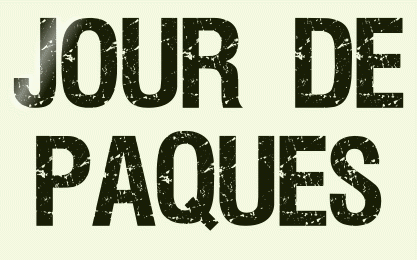 |

Deze tutorial is auteursrechtelijk beschermd door Les Douceurs de Cloclo, alle rechten voorbehouden.
Elke verspreiding, zonder voorafgaande schriftelijke toestemming is geheel verboden.
Elke gelijkenis met een andere tutorial is puur toeval.
Deze les is geschreven in PaintShop Pro 2019 op 01-04-2022.
Ik heb de persoonlijke toestemming van Claudine om haar lessen te vertalen uit het Frans.
Wil je deze vertaling linken, dan moet je Claudine daarvoor persoonlijk toestemming om vragen !!!
Ik ben alleen maar de vertaler, de auteursrechten liggen volledig bij Claudine.
Merci beaucoup Claudine, que je pouvez traduire vos leçons en Néerlandais
Claudia.
Materialen :
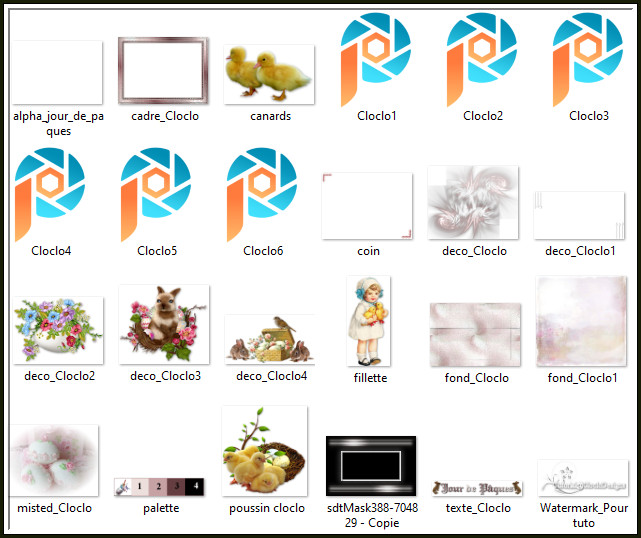
Mocht het Alpha-bestand het om de een of andere reden niet doen, steek dan de 6 meegeleverde
Selecties (Cloclo1 tot Cloclo6) in de map "Corel_12/Selecties".
De afmetingen van je bestand bedragen dan 1000 x 700 px, transparant.
Het Masker "sdtMask388-704829 - Copie" wordt geopend in PSP.
Mocht je problemen hebben bij het openen van de materialen, gebruik dan het gratis programma "7zip".
Filters :
MuRa's Meister - Perspective Tiling.
MuRa's Seamless - Emboss at Alpha.
[AFS IMPORT] - sqborder2.
Graphics Plus - Cross Shadow.
Kleurenpallet :
Dit zijn de originele kleuren uit de les
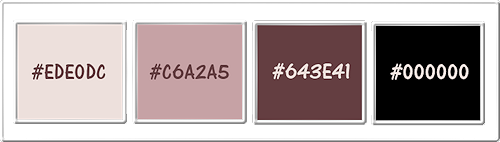
1ste kleur = #EDE0DC
2de kleur = #C6A2A5
3de kleur = #643E41
4de kleur = #000000
Dit zijn mijn gebruikte kleuren :
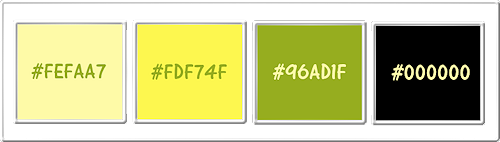
Wanneer je met eigen kleuren werkt speel dan met de mengmodus en/of dekking naar eigen inzicht.
Klik op onderstaande banner om naar de originele les te gaan :

1.
Ga naar het Kleurenpallet en zet de Voorgrondkleur op de 1ste kleur en de Achtergrondkleur op de 2de kleur.

2.
Open uit de materialen het bestand "alpha_jour_de_paques".
Dit is geen leeg bestand. De selecties zitten in het alfakanaal.
Venster - Dupliceren (of gebruik de sneltoetsen SHIFT + D).
Sluit het originele bestand, we werken verder op het duplicaat.
Lagen - Eigenschappen : hernoem deze laag "Raster 1".
Selecties - Alles selecteren.
Open uit de materialen het achtergrondplaatje "fond_Cloclo".
Kleur het plaatje in als je met andere kleuren werkt.
Bewerken - Kopiëren.
Ga terug naar je werkje.
Bewerken - Plakken in selectie.
Selecties - Niets selecteren.
Effecten - Randeffecten - Accentueren.

3.
Lagen - Dupliceren.
Effecten - Insteekfilters - MuRa's Meister - Perspective Tiling : Crop BG Color = 2de kleur
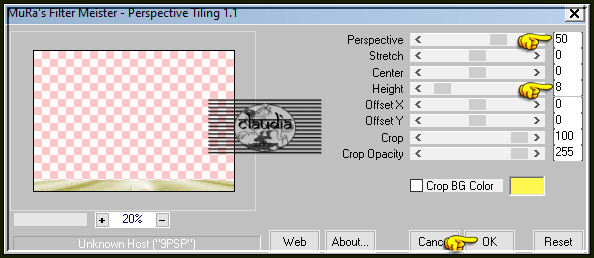
Effecten - 3D-Effecten - Slagschaduw :
Verticaal = 0
Horizontaal = 0
Dekking = 45
Vervaging = 45
Kleur = 3de kleur
Lagen - Nieuwe rasterlaag.
Open uit de materialen het element "deco_Cloclo".
Bewerken - Kopiëren.
Ga terug naar je werkje.
Selecties - Selectie laden/opslaan - Selectie laden uit alfkanaal : Cloclo1
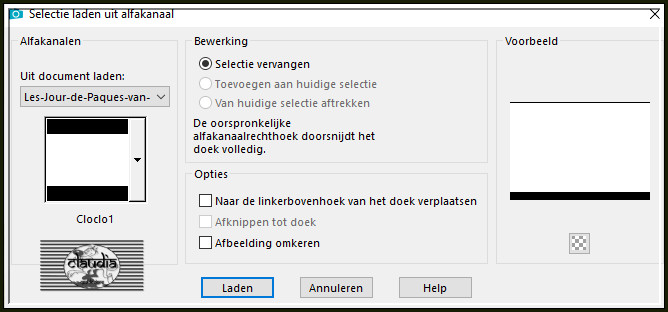
Bewerken - Plakken in selectie (het element zit in het geheugen).
Selecties - Niets selecteren.
Aanpassen - Scherpte - Verscherpen.
Ga naar het Kleurenpallet en zet de Voorgrondkleur op de 1ste kleur en de Achtergrondkleur op de 3de kleur.
Klik met de muis in de Voorgrondkleur en daarna op het tabblad "Verloop".
Maak een Verloop met deze instellingen :
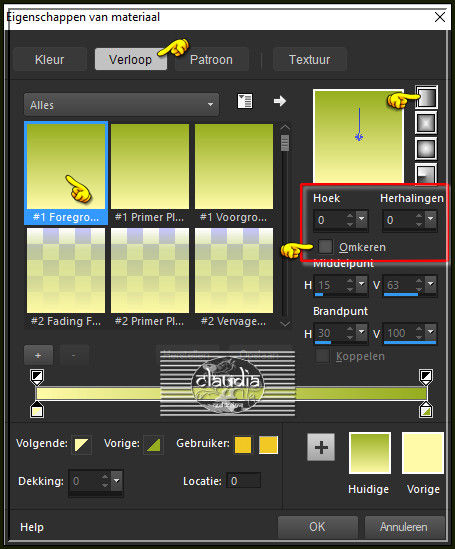
Ga terug naar je werkje.
Lagen - Nieuwe rasterlaag.
Vul deze laag met het Verloop.
Open uit de materialen het Masker "sdtMask388-704829 - Copie" en minimaliseer het.
Ga terug naar je werkje.
Lagen - Nieuwe maskerlaag - Uit afbeelding :
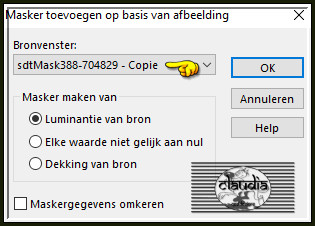
Aanpassen - Scherpte - Verscherpen.
Lagen - Samenvoegen - Groep samenvoegen.
Lagen - Dupliceren.
Afbeelding - Spiegelen - Horizontaal spiegelen.
Afbeelding - Spiegelen - Verticaal spiegelen (= Omdraaien).
Lagen - Eigenschappen : zet de Dekking van deze laag op 65%.
Lagen - Samenvoegen - Omlaag samenvoegen.

4.
Effecten - Insteekfilters - MuRa's Seamless - Emboss at Alpha :
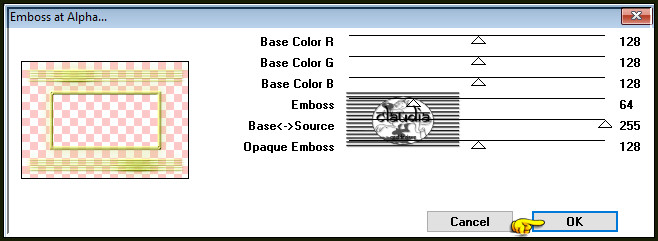
Druk op de K toets om het raster te activeren.
Schuif nu de onderste, middelste node naar boven toe tot aan de rand van de Perspective Tiling :
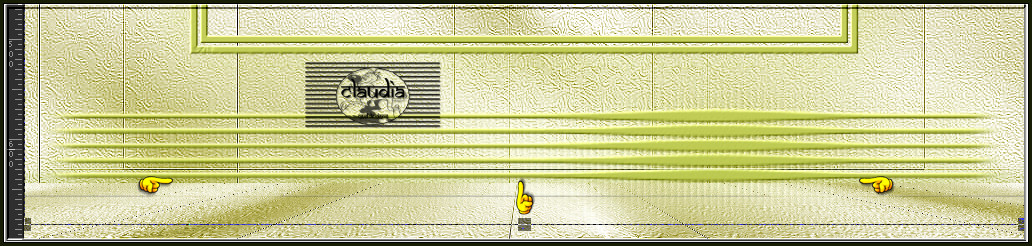
Druk op de M toets om het raster te deactiveren.

5.
Open uit de materialen het achtergrondplaatje "fond_Cloclo1".
Kleur het plaatje in als je met andere kleuren werkt.
Bewerken - Kopiëren.
Ga terug naar je werkje.
Selecties - Selectie laden/opslaan - Selectie laden uit alfkanaal : Cloclo2
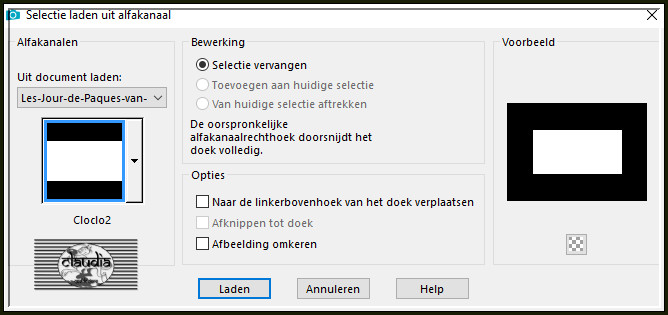
*****
Doordat we het Masker naar boven hebben geschoven, zullen de selectie nu ook niet meer op dezelfde plaats verschijnen.
Voor deze selectie doe je als volgt als deze niet overeen komt :
Selecties - Niets selecteren.
Activeer de Toverstaf, Doezelen en Tolerantie op 0.
Ga terug naar je werkje en selecteer het middelste gedeelte van het kader.
Bewerken - Plakken in selectie (het achtergrondplaatje zit in het geheugen).
Aanpassen - Vervagen - Gaussiaanse vervaging : Bereik = 10.
Laat de selectie actief !!!
Open uit de materialen de misted tube "misted_Cloclo", of neem een plaatje dat bij je kleuren past
en haal daar dan het Masker "20-20" over.
*****
Bewerken - Kopiëren.
Ga terug naar je werkje.
Bewerken - Plakken in selectie.
Aanpassen - Scherpte - Nog scherper.
Lagen - Nieuwe rasterlaag.
Effecten - 3D-Effecten - Gestanst : Schaduwkleur = 2de kleur
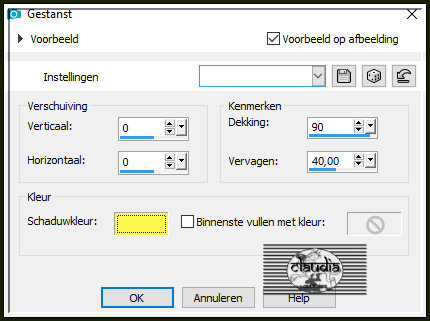
Selecties - Niets selecteren.
Lagen - Samenvoegen - 2 x Omlaag samenvoegen.

6.
Lagen - Nieuwe rasterlaag.
Selecties - Selectie laden/opslaan - Selectie laden uit alfkanaal : Cloclo3
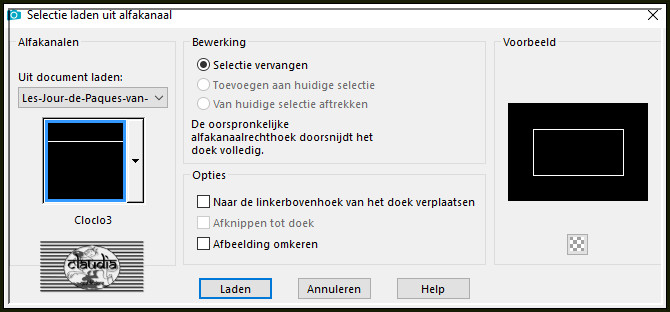
Vul de selectie met de 3de kleur.
Effecten - Insteekfilters - [AFS IMPORT] - sqborder2 :
![Effecten - Insteekfilters - [AFS IMPORT] - sqborder2](../../images/Vertaalde_Lessen/Les-Douceurs-de-Cloclo/Jour-de-Paques/Plaatje10.jpg)
Selecties - Niets selecteren.
*****
Mocht de rand niet goed staan, druk dan op de K toets op het toetsenbord en schuif de rand op z'n plaats.
Druk op de M toets om het raster te deactiveren.
*****
Selecties - Selectie laden/opslaan - Selectie laden uit alfkanaal : Cloclo4
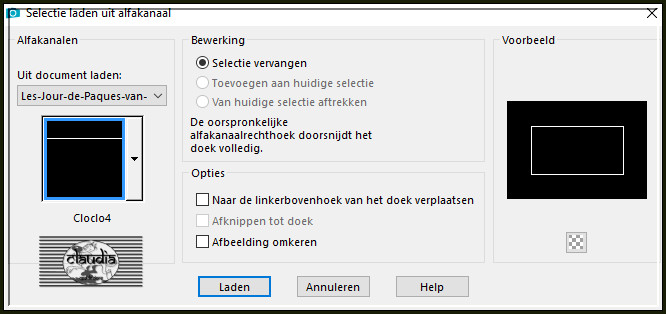
Vul de selectie met de 3de kleur.
Effecten - Insteekfilters - [AFS IMPORT] - sqborder2 : de instellingen staan goed.
Selecties - Niets selecteren.
*****
Mocht de rand niet goed staan, druk dan op de K toets op het toetsenbord en schuif de rand op z'n plaats.
Druk op de M toets om het raster te deactiveren.
*****
Lagen - Samenvoegen - Omlaag samenvoegen.
Je hebt nu dit :


7.
Lagen - Nieuwe rasterlaag.
Selecties - Selectie laden/opslaan - Selectie laden uit alfkanaal : Cloclo5
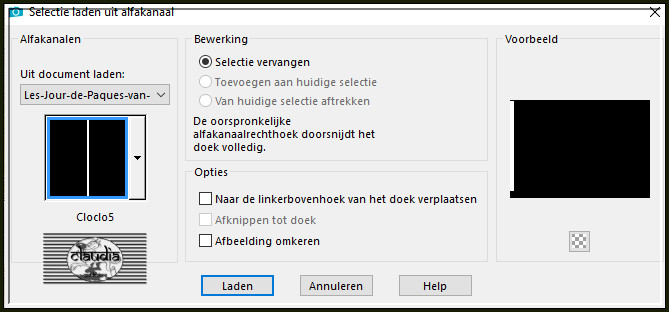
Ga naar het Kleurenpallet en klik met de muis in het Verloop.
Vink het vinkje aan bij "Omkeren" :
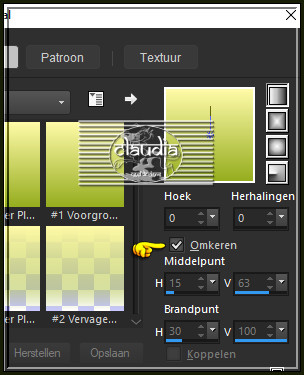
Ga terug naar je werkje en vul de selectie met het nieuwe Verloop.
Effecten - Insteekfilters - Graphics Plus - Cross Shadow :
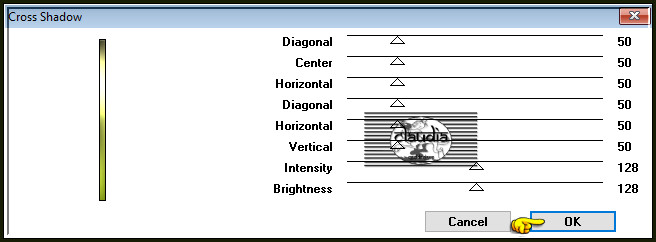
Effecten - Insteekfilters - [AFS IMPORT] - sqborder2 : de instellingen staan goed.
Effecten - 3D-Effecten - Slagschaduw :
Verticaal = 1
Horizontaal = 1
Dekking = 45
Vervaging = 10
Kleur = 4de kleur
Selecties - Niets selecteren.
Lagen - Dupliceren.
Afbeelding - Spiegelen - Horizontaal spiegelen.
Lagen - Samenvoegen - Omlaag samenvoegen.

8.
Lagen - Nieuwe rasterlaag.
Selecties - Selectie laden/opslaan - Selectie laden uit alfkanaal : Cloclo6
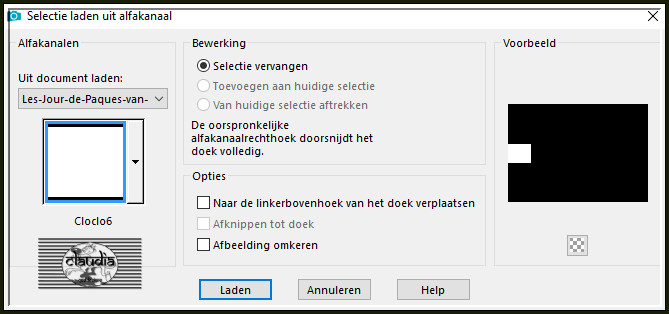
Open uit de materialen het achtergrondplaatje "fond_Cloclo1".
Kleur het plaatje terug in als je deze reeds had gesloten.
Bewerken - Kopiëren.
Ga terug naar je werkje.
Bewerken - Plakken in selectie.
Selecties - Wijzigen - Selectieranden selecteren :
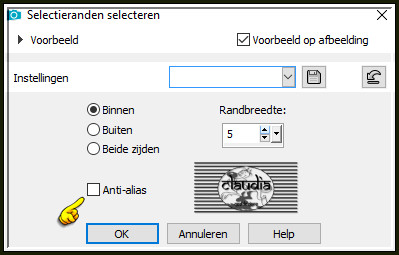
Vul de selectie met de 3de kleur.
Effecten - 3D-Effecten - Afschuining binnen : Afschuining = nummer 2.
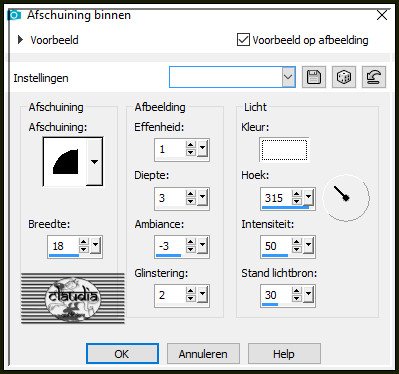
Effecten - 3D-Effecten - Slagschaduw :
Verticaal = 0
Horizontaal = 0
Dekking = 45
Vervaging = 5
Kleur = 4de kleur
Selecties - Niets selecteren.
Lagen - Dupliceren.
Afbeelding - Spiegelen - Horizontaal spiegelen.
Lagen - Samenvoegen - Omlaag samenvoegen.

9.
Open uit de materialen het element "deco_Cloclo1".
Kleur het element in of laat de pijlen wit.
Bewerken - Kopiëren.
Ga terug naar je werkje.
Bewerken - Plakken als nieuwe laag.
Het element staat gelijk goed.
Mochten de pijlen rechts onderaan te lang zijn, maak dan een rechthoekige selectie en klik op de Delete toets :
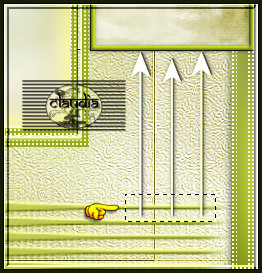
Effecten - 3D-Effecten - Slagschaduw : de instellingen staan goed.
Open uit de materialen de tube "deco_Cloclo2".
Bewerken - Kopiëren.
Ga terug naar je werkje.
Bewerken - Plakken als nieuwe laag.
Plaats in het rechter kader :

Effecten - 3D-Effecten - Slagschaduw : de instellingen staan goed.
Open uit de materialen de tube "deco_Cloclo3".
Bewerken - Kopiëren.
Ga terug naar je werkje.
Bewerken - Plakken als nieuwe laag.
Plaats in het linker kader :

Effecten - 3D-Effecten - Slagschaduw : de instellingen staan goed.
Open uit de materialen de tube "deco_Cloclo4".
Bewerken - Kopiëren.
Ga terug naar je werkje.
Bewerken - Plakken als nieuwe laag.
Plaats de tube rechts onderaan :

Effecten - 3D-Effecten - Slagschaduw : de instellingen staan goed.
Open uit de materialen de tube "poussin cloclo".
Bewerken - Kopiëren.
Ga terug naar je werkje.
Bewerken - Plakken als nieuwe laag.
Plaats de tube links onderaan :

Effecten - 3D-Effecten - Slagschaduw : de instellingen staan goed.
Open uit de materialen de tube "fillette" of je eigen gekozen personage tube.
Bewerken - Kopiëren.
Ga terug naar je werkje.
Bewerken - Plakken als nieuwe laag.
Plaats de tube in het midden van de andere tubes onderaan :

Geef de tube een Slagschaduw naar keuze.
Open uit de materialen de tube "canards".
Bewerken - Kopiëren.
Ga terug naar je werkje.
Bewerken - Plakken als nieuwe laag.
Plaats de kuikentjes links onderaan of naar eigen inzicht :

Effecten - 3D-Effecten - Slagschaduw :
Verticaal = 0
Horizontaal = 0
Dekking = 45
Vervaging = 5
Kleur = 4de kleur
Open uit de materialen het WordArt "texte_Cloclo" of maak zelf een tekst.
Bewerken - Kopiëren.
Ga terug naar je werkje.
Bewerken - Plakken als nieuwe laag.
Plaats bovenaan op je werkje :
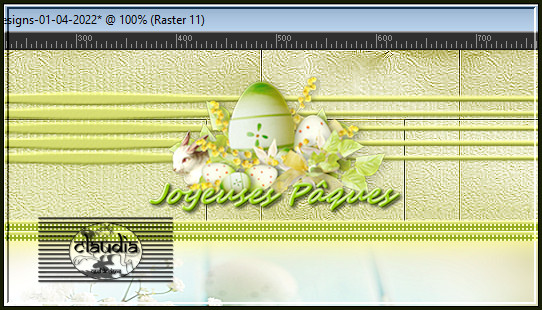
Effecten - 3D-Effecten - Slagschaduw : de instellingen staan goed.
Lagen - Samenvoegen - Alle lagen samenvoegen.
Bewerken - Kopiëren.
Open uit de materialen het element "cadre_Cloclo".
Selecties - Omkeren.
Kleur het kader in als je met andere kleuren werkt.
Selecties - Omkeren.
Bewerken - Plakken in selectie (je werkje zit in het geheugen).
Selecties - Niets selecteren.
Open uit de materialen het element "coin".
Kleur het element in als je met andere kleuren werkt.
Bewerken - Kopiëren.
Ga terug naar je werkje.
Bewerken - Plakken als nieuwe laag.
Het element staat gelijk goed.
Open uit de materialen het watermerk van Claudine "Watermark_Pour tuto".
Bewerken - Kopiëren.
Ga terug naar je werkje.
Bewerken - Plakken als nieuwe laag.
Plaats naar eigen inzicht.
Lagen - Nieuwe rasterlaag.
Plaats hierop jouw watermerk.
Lagen - Samenvoegen - Alle lagen samenvoegen.
Afbeelding - Formaat wijzigen : 1000 px, breedte, formaat van alle lagen wijzigen aangevinkt.
Aanpassen - Scherpte - Verscherpten.
Sla je werkje op als JPG-formaat en daarmee ben je aan het einde gekomen van deze mooie les van Cloclo.
© Claudia - April 2022.





